U盘PE系统是一种便携式的操作系统,可以帮助解决台式机启动问题,本文将介绍如何正确地使用U盘PE系统进入台式机。

一、准备工作
1.确保您拥有一台可用的台式机
在开始之前,您需要确保您拥有一台能够正常运行的台式机,并且已经连接好了显示器、键盘和鼠标。
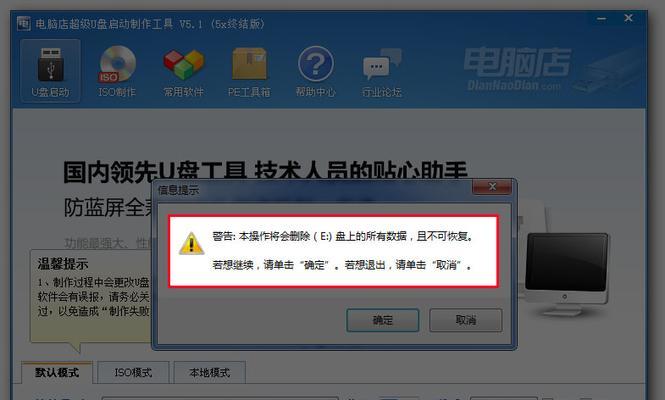
2.获取U盘PE系统镜像文件
您可以通过各种渠道获取U盘PE系统的镜像文件,包括官方网站、第三方软件下载站点等。请确保您下载的镜像文件是可靠的,并且与您的台式机硬件兼容。
二、制作U盘PE系统
3.插入U盘并格式化

将您的U盘插入到台式机的USB接口中,并进行格式化。请注意,格式化将会清除U盘中的所有数据,请提前备份重要文件。
4.使用工具制作U盘PE系统
通过特定的工具,如Rufus、UltraISO等,选择下载好的镜像文件,将其写入U盘中。这个过程可能需要一些时间,请耐心等待。
三、设置台式机启动选项
5.进入BIOS设置
重新启动您的台式机,在开机过程中按下相应的按键(通常是Del、F2或F12)进入BIOS设置界面。
6.调整启动顺序
在BIOS设置界面中,找到启动选项,并将U盘设置为第一启动设备。保存更改并退出BIOS设置。
四、使用U盘PE系统进入台式机
7.插入制作好的U盘PE系统
将制作好的U盘PE系统插入到台式机的USB接口中,并重新启动台式机。
8.进入PE系统界面
在台式机启动过程中,按照屏幕上的提示按下相应的按键(通常是F11或F12)进入启动菜单。选择U盘作为启动设备,并按下回车键。
9.等待系统加载
稍等片刻,U盘PE系统将会开始加载,您将看到一个类似于Windows系统的界面。
10.使用PE系统工具修复问题
在U盘PE系统界面中,您可以使用各种工具来修复问题,如磁盘工具、系统还原等。根据您的具体问题,选择相应的工具进行操作。
11.重启台式机
在修复问题之后,您可以选择重新启动台式机。在重新启动之前,记得将U盘拔出,以免再次进入PE系统。
五、
通过制作U盘PE系统并正确设置台式机启动选项,我们可以轻松地进入台式机,并使用PE系统工具来修复各种问题。希望本文对您有所帮助!

























